word文档怎么缩小上下行距
来源:网络收集 点击: 时间:2024-04-28【导读】:
word可以通过段落对话框、小菜单、右键菜单等方法缩小上下行距,本答案介绍了以上提及到的所有方法,Windows和Mac操作一致,以下是Windows系统通过段落对话框缩小上下行距的步骤说明:品牌型号:华为MateBook 14s系统版本:Windows10软件版本:word14931.20132段落对话框1/3分步阅读 2/3
2/3 3/3
3/3 小菜单1/3
小菜单1/3 2/3
2/3 3/3
3/3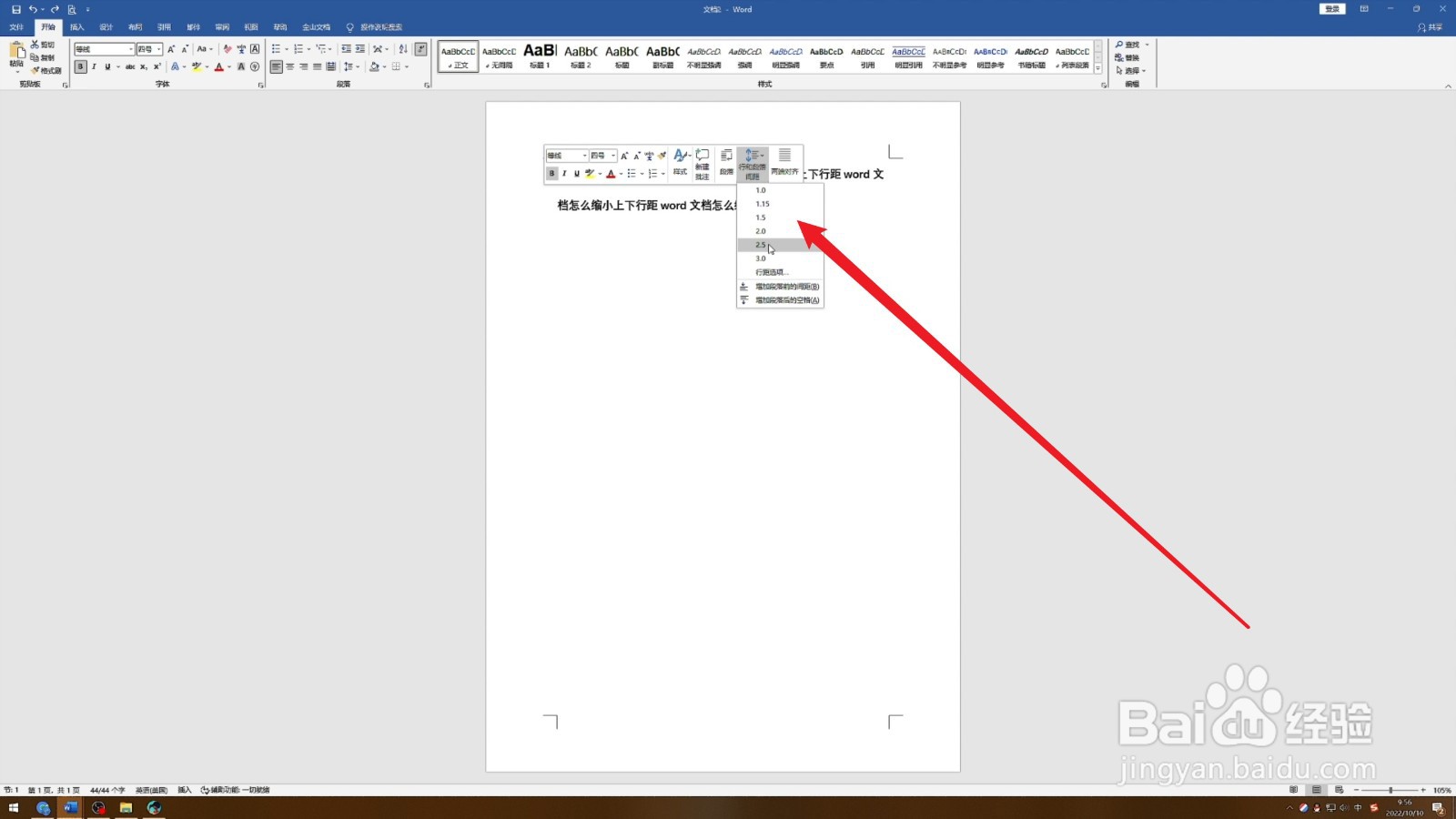 右键菜单1/3
右键菜单1/3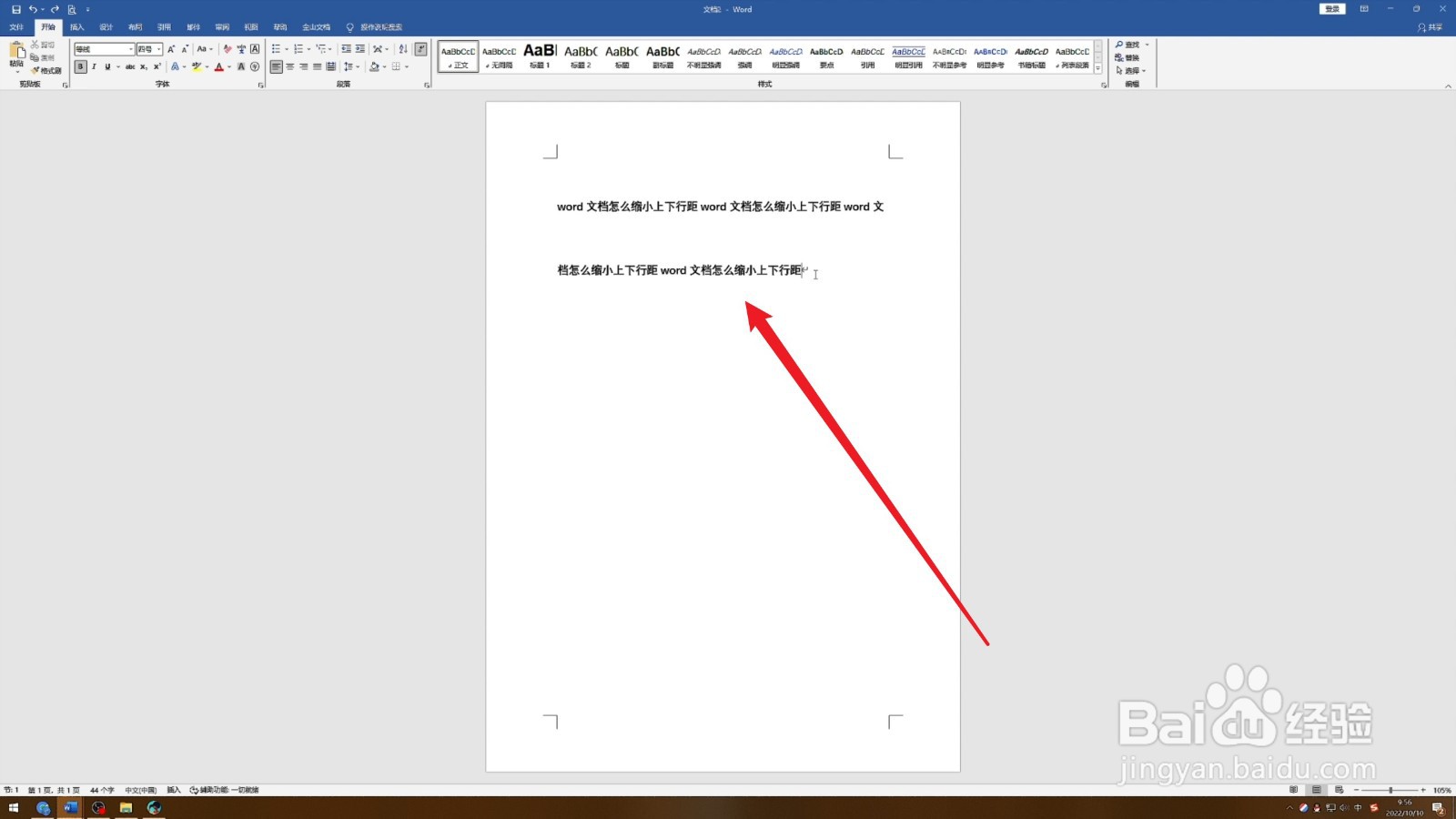 2/3
2/3 3/3
3/3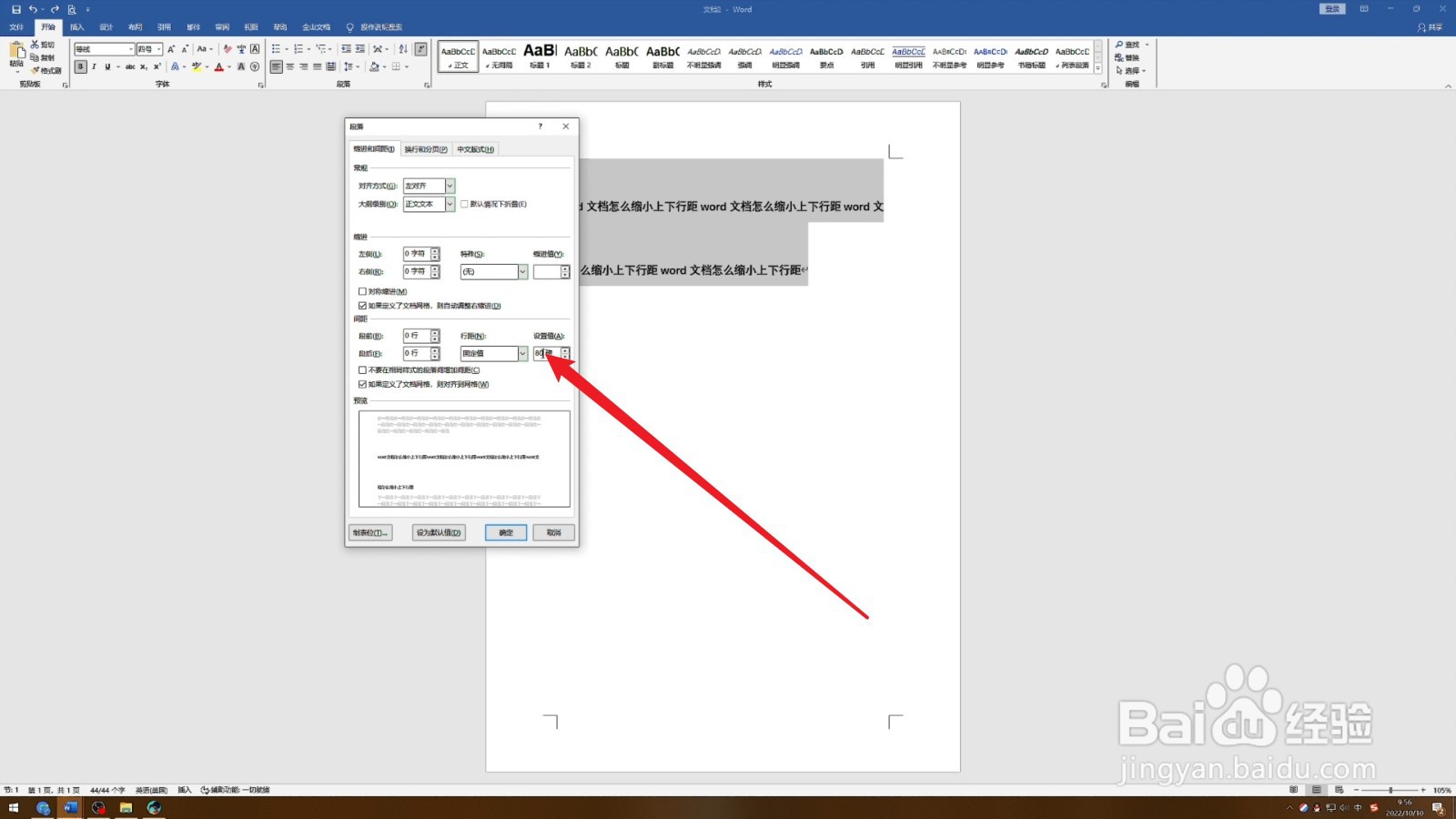
选择文字
在word中,单击鼠标左键,拖动选择需要缩小行距的文字。
 2/3
2/3展开段落
选择好文字后,找到开始功能区的速搁段落区域块捕,点击展开它。
 3/3
3/3修改行距
在段落对话框中获陵率,找到行距选项,将它的数值设小,即可缩小上下行距。
 小菜单1/3
小菜单1/3选择文字
在word中,单击鼠标左键,拖动选择需要缩小行距的文字。
 2/3
2/3点击行和段落间距
选择好文字后,在出现的小菜单中,找到“行和段落间距”选项,点击展开它。
 3/3
3/3修改行距
在展开的下拉菜单中,选择数值较小的行间距,即可缩小上下行距。
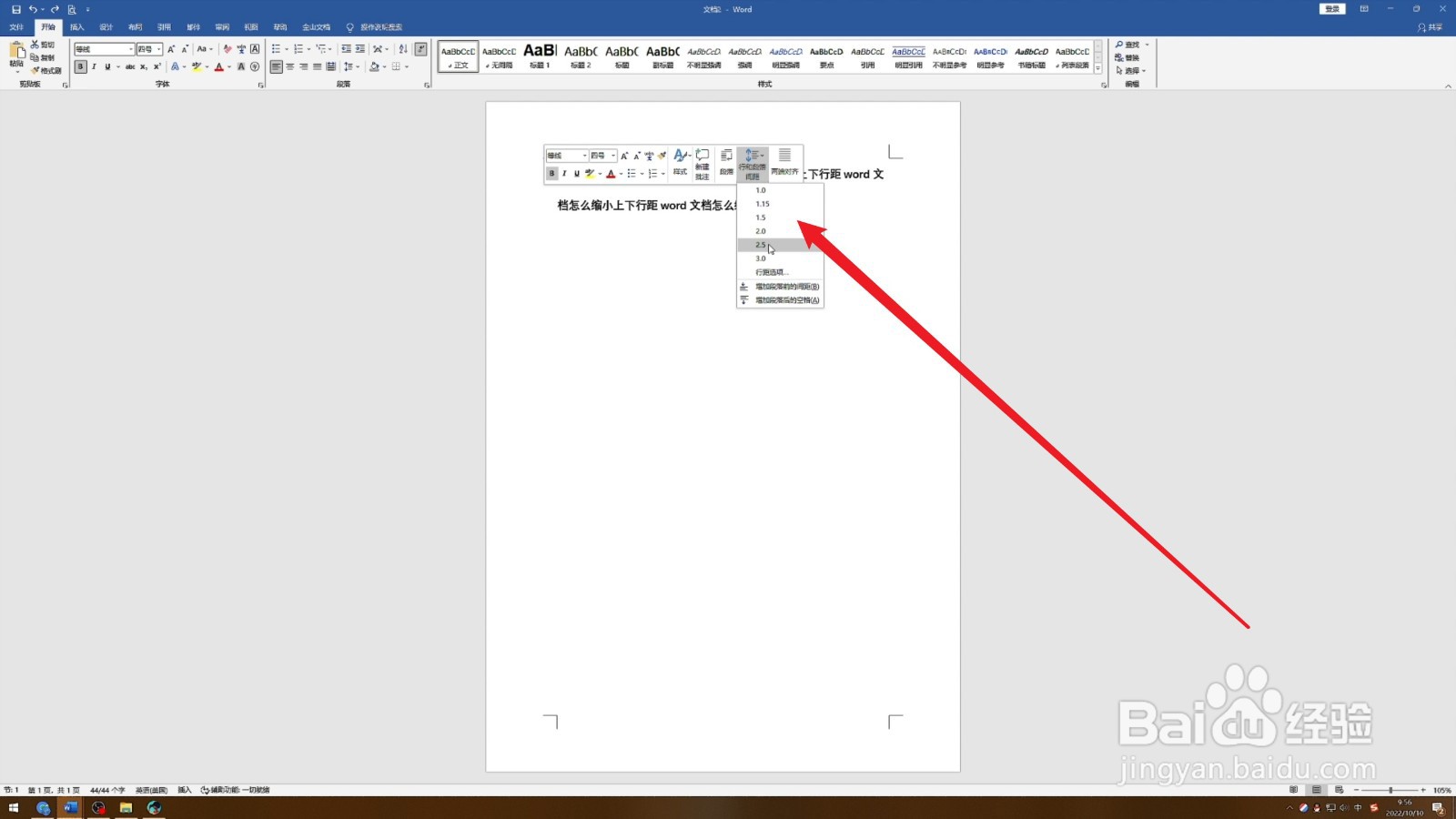 右键菜单1/3
右键菜单1/3选择文字
在word中,单击鼠标左键,拖动选择需要缩小行距的文字。
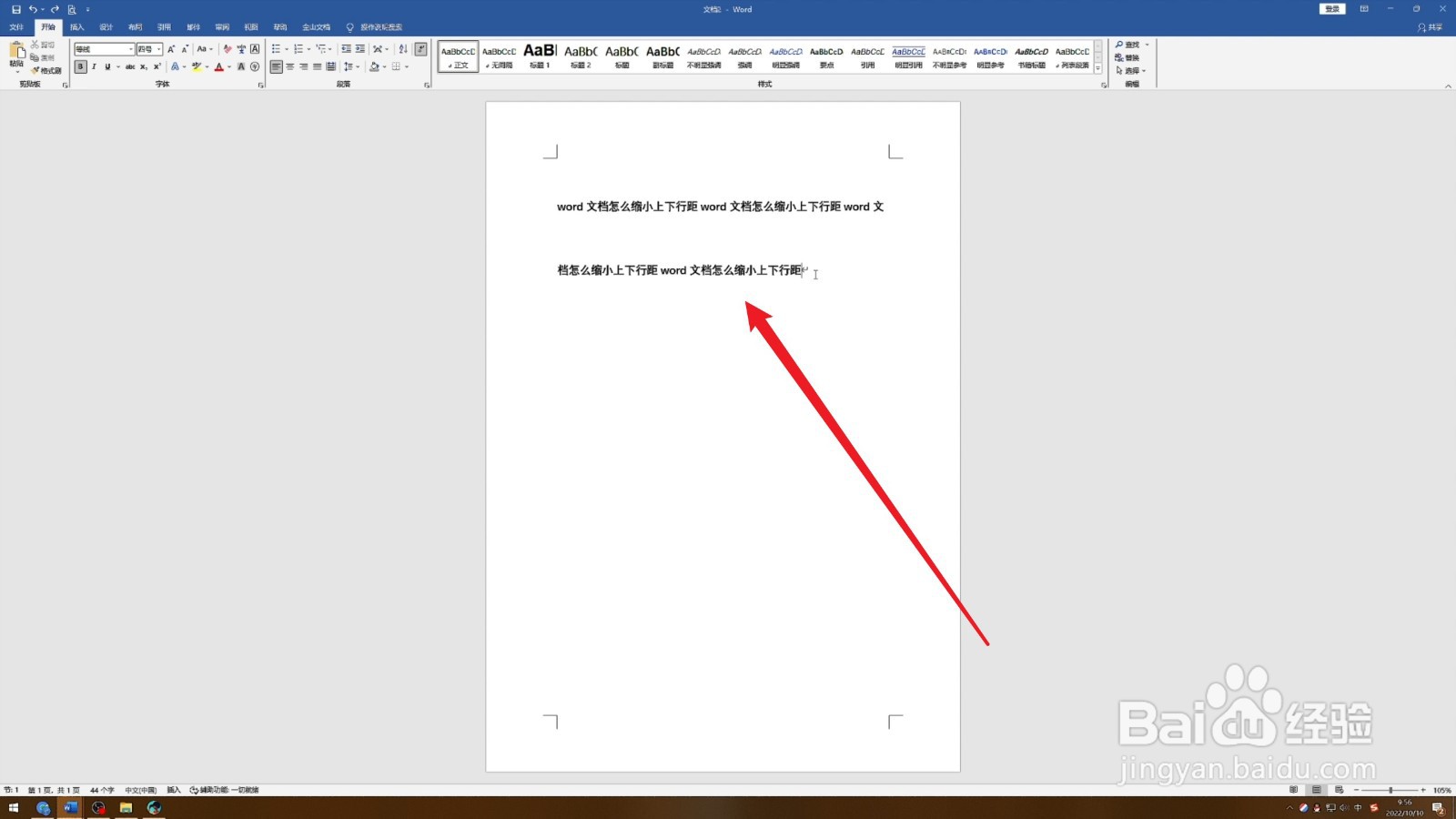 2/3
2/3点击段落
选择好文字后,单击鼠标右键,点击下拉菜单中的“段落”选项。
 3/3
3/3修改行距
在段落对话框中,找到行距选项,将它的数值设小,即可缩小上下行距。
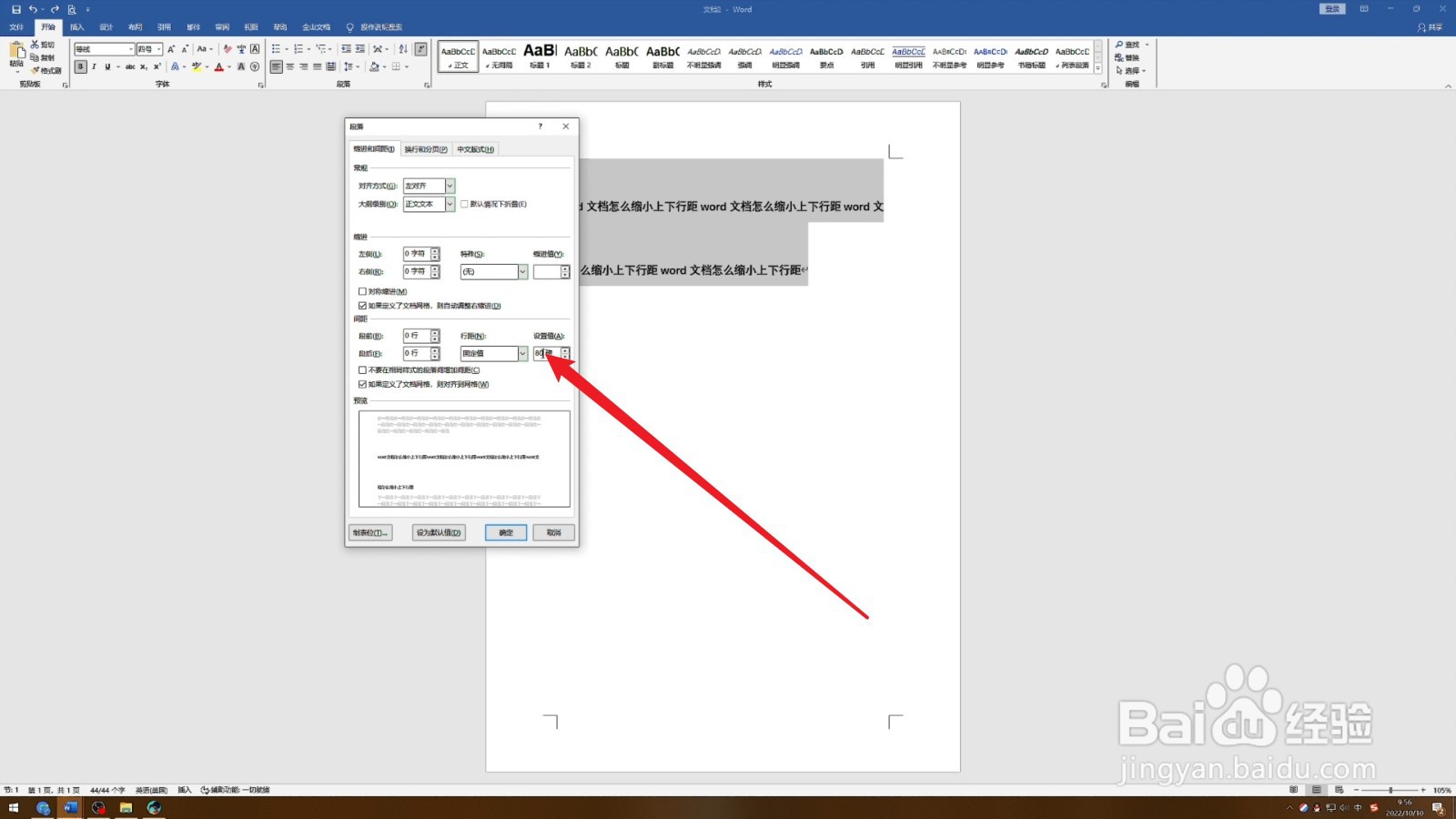
版权声明:
1、本文系转载,版权归原作者所有,旨在传递信息,不代表看本站的观点和立场。
2、本站仅提供信息发布平台,不承担相关法律责任。
3、若侵犯您的版权或隐私,请联系本站管理员删除。
4、文章链接:http://www.1haoku.cn/art_617569.html
上一篇:PS如何快速做热气球图案
下一篇:缩印怎么排版
 订阅
订阅